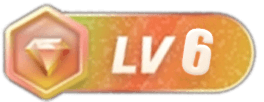微课的魅力除了方便在网络传播外,还有一大特定就是——能留下教师教学的艺术。
把自己教授知识的过程录成视频,后期可以随时翻看。现在自媒体平台很多老师都在分享自己录的课。
当然,现在老师们做微课,更多是因为参赛、拿奖。
今年的信息技术交流活动,各个省的评比结果都陆续出来了;哪些被推送到教育部参加国赛也已经知晓。
最近我发现了一个软件,可以说是老师们录课、制作微课、上直播课的神器。
简单体验
和普通软件一样安装,即可进入主界面。
![图片[1]-发现一个录课神器,真的可以一站式了!-阿灿说钱](http://www.cizhui.cn/wp-content/uploads/2023/10/20231017231427409-wxsync-2023-10-e2bdd733106cc626aaec32779df7aa5c.png)
软件的界面很清晰、简洁,一目了然。
已有课件
如果你已经有了自己的课件,那么就可以直接点击主界面的开始视频演示。
![图片[2]-发现一个录课神器,真的可以一站式了!-阿灿说钱](http://www.cizhui.cn/wp-content/uploads/2023/10/20231017231427410-wxsync-2023-10-2fa7ac3815ce96165393e10ef6de70a0.png)
创建项目的页面,选择导入PPT:
![图片[3]-发现一个录课神器,真的可以一站式了!-阿灿说钱](http://www.cizhui.cn/wp-content/uploads/2023/10/20231017231427816-wxsync-2023-10-6a82c32cb182ac5817972e53233972dd.png)
导入后,PPT的页面不是分散在左边的每一个场景中的,而是集中放在同一个场景中。
![图片[4]-发现一个录课神器,真的可以一站式了!-阿灿说钱](http://www.cizhui.cn/wp-content/uploads/2023/10/20231017231428132-wxsync-2023-10-12e56611fbe220060bc3b902b0ab7d94.jpeg)
那怎么播放PPT呢?
其实,就和我们平时播放一样,在开启录制后,按键盘的左右键就能播放下一个动画了。
美化场景
这个软件内置了很多演播背景,点一下就能添加到你的场景中。
![图片[5]-发现一个录课神器,真的可以一站式了!-阿灿说钱](http://www.cizhui.cn/wp-content/uploads/2023/10/20231017231428824-wxsync-2023-10-33b2a9c07c848160f63631d8b59c2fe1.jpeg)
看,我选择了“会议室”,把PPT的尺寸播放到会议室“大屏”的位置上。
![图片[6]-发现一个录课神器,真的可以一站式了!-阿灿说钱](http://www.cizhui.cn/wp-content/uploads/2023/10/20231017231429186-wxsync-2023-10-fdfe3a4166e66801e30e6cc15daede74.jpeg)
现在,只需要把真人出镜添加上场景中就可以咯。
![图片[7]-发现一个录课神器,真的可以一站式了!-阿灿说钱](http://www.cizhui.cn/wp-content/uploads/2023/10/20231017231429675-wxsync-2023-10-732a112c10000381c5898e146210a980.jpeg)
房间空间有限,我这儿不能将全身放进去。
当你选择真人出镜时,点击人像,右边有大家最熟悉和想要的“Ai抠图”和“色度抠图”,可以把背景去除,实现人和场景的完美融合。
有了这两个功能,录制精品课用这一个软件都可以了!
自创场景
刚才大家也看到了,这个软件左边有类似PPT的页面,在软件中为场景。
如果我们不用导入PPT的方式来创建项目,也可以自己一点一点在场景中添加素材。
![图片[8]-发现一个录课神器,真的可以一站式了!-阿灿说钱](http://www.cizhui.cn/wp-content/uploads/2023/10/20231017231430904-wxsync-2023-10-0e32c0092bf50ac3f090b90b0177f0d9.png)
也可以像PPT一样,给这些素材添加动画。
![图片[9]-发现一个录课神器,真的可以一站式了!-阿灿说钱](http://www.cizhui.cn/wp-content/uploads/2023/10/20231017231430304-wxsync-2023-10-41404037d27cacf4f70f7b2c400b0d3c.png)
在不同的场景中,可以将内容、背景、真人进行不同地摆放,实现不同的效果。
![图片[10]-发现一个录课神器,真的可以一站式了!-阿灿说钱](http://www.cizhui.cn/wp-content/uploads/2023/10/20231017231430572-wxsync-2023-10-dc518e1e30a013af667d9973a9efe485.jpeg)
![图片[11]-发现一个录课神器,真的可以一站式了!-阿灿说钱](http://www.cizhui.cn/wp-content/uploads/2023/10/20231017231431650-wxsync-2023-10-0de7bbfce50472217c442b85620f800c.jpeg)
![图片[12]-发现一个录课神器,真的可以一站式了!-阿灿说钱](http://www.cizhui.cn/wp-content/uploads/2023/10/20231017231431986-wxsync-2023-10-ba7ad5f2924d65c7ae75d7f023c84d45.jpeg)
这样可以轻松实现你在讲课的过程中,根据内容切换不同的场景效果。
提词器
软件自带提词器,防止讲课时记不住词。
![图片[13]-发现一个录课神器,真的可以一站式了!-阿灿说钱](http://www.cizhui.cn/wp-content/uploads/2023/10/20231017231431925-wxsync-2023-10-05f6996e0eae53e0c3ba921f66a4f4ef.png)
提词器在功能上没啥好说的,能自动滚动就是了。
在最后录制的时候,这个提词器窗口是不会被录进去的。
开始录制
最后的当然就是录制了。
![图片[14]-发现一个录课神器,真的可以一站式了!-阿灿说钱](http://www.cizhui.cn/wp-content/uploads/2023/10/20231017231432741-wxsync-2023-10-f38b11ea929f48ef1ab197c0a89f8e68.png)
录的进程不像“PPT”那样,需要“盲猜”下一页是什么,我们可以完全看到场景、PPT页面,可以在录制过程中按顺序播放,也可以自由点击。
点击过程中,这些是不会被录进去的。
![图片[15]-发现一个录课神器,真的可以一站式了!-阿灿说钱](http://www.cizhui.cn/wp-content/uploads/2023/10/20231017231433567-wxsync-2023-10-b9a7a6b65ff928ad6b3bd8caa01f4343.png)
传统录屏
万兴智演可以作为普通的录屏软件来使用,新建一个项目进入第一个场景中,点击导入选择桌面分享:
![图片[16]-发现一个录课神器,真的可以一站式了!-阿灿说钱](http://www.cizhui.cn/wp-content/uploads/2023/10/20231017231433662-wxsync-2023-10-546ae244856950252036e6149c312a68.png)
和普通录屏软件一样,可以录制全屏、可以录制某个窗口,也可以录制选定的区域。
![图片[17]-发现一个录课神器,真的可以一站式了!-阿灿说钱](http://www.cizhui.cn/wp-content/uploads/2023/10/20231017231433581-wxsync-2023-10-70b0c71f9bc8d0aefb94542e9553dbcb.png)
这样就能讲真人讲解和桌面自由进行组合与摆放了,和前文一样,可以在不同的场景中把桌面和人像摆放在不同的位置,实现不同的演示效果。
![图片[18]-发现一个录课神器,真的可以一站式了!-阿灿说钱](http://www.cizhui.cn/wp-content/uploads/2023/10/20231017231434739-wxsync-2023-10-04bcdad4202cc90bf4b04584b845ec50.jpeg)
AI智能创作
我们在新建项目的时候,还能选择“AI创作”。
![图片[19]-发现一个录课神器,真的可以一站式了!-阿灿说钱](http://www.cizhui.cn/wp-content/uploads/2023/10/20231017231434779-wxsync-2023-10-21ac3eaffdb8edc21f9274f30fb83774.jpeg)
![图片[20]-发现一个录课神器,真的可以一站式了!-阿灿说钱](http://www.cizhui.cn/wp-content/uploads/2023/10/20231017231435661-wxsync-2023-10-e6ce98d9ebab0ff4c6fd669053245687.png)
![图片[21]-发现一个录课神器,真的可以一站式了!-阿灿说钱](http://www.cizhui.cn/wp-content/uploads/2023/10/20231017231435684-wxsync-2023-10-91f99cf799536e6ad54e60b4a538c8e0.png)
![图片[22]-发现一个录课神器,真的可以一站式了!-阿灿说钱](http://www.cizhui.cn/wp-content/uploads/2023/10/20231017231435570-wxsync-2023-10-d4221df9bcf1d3445a42e4960d187fd0.jpeg)
现在录课的老师、其他行业的人越来越多,这个时候就非常需要 “大力出奇迹”,课件要输出得又快又酷炫,但一定不要傻傻自己做,巧用工具,所以建议大家可以多尝试一些AI讲演工具。
整体来说,这个万兴智演可以实现一站式录制视频课,省去了繁琐的剪辑的步骤;对于不想折腾的老师来说是一件利器。
下载使用
万兴智演基础功能免费,部分好看的背景是需要会员才能使用的。
你可以自己在网上找图片来作为背景,就可以完美使用了!
在电脑上下载:https://zhiyan.wondershare.cn/
2、本站永久网址:https://www.cizhui.cn
3、本网站的文章部分内容可能来源于网络,仅供大家学习与参考,如有侵权,请联系站长QQ:95114390进行删除处理。
4、本站一切资源不代表本站立场,并不代表本站赞同其观点和对其真实性负责。
5、本站一律禁止以任何方式发布或转载任何违法的相关信息,访客发现请向站长举报
6、本站资源大多存储在云盘,如发现链接失效,请联系我们我们会第一时间更新。 项目转载于网络!
7.本网站仅作项目分享,不提供任何收益保障,如遇充值环节或绑定支付账户或输入支付密码之类的异常步骤,建议停止操作!风险自辩!平台不对操作项目的损失负责!